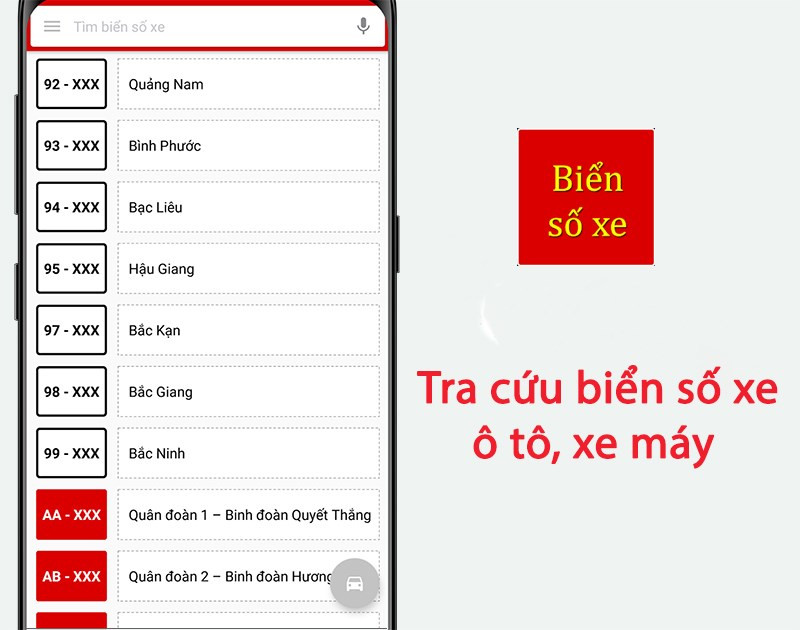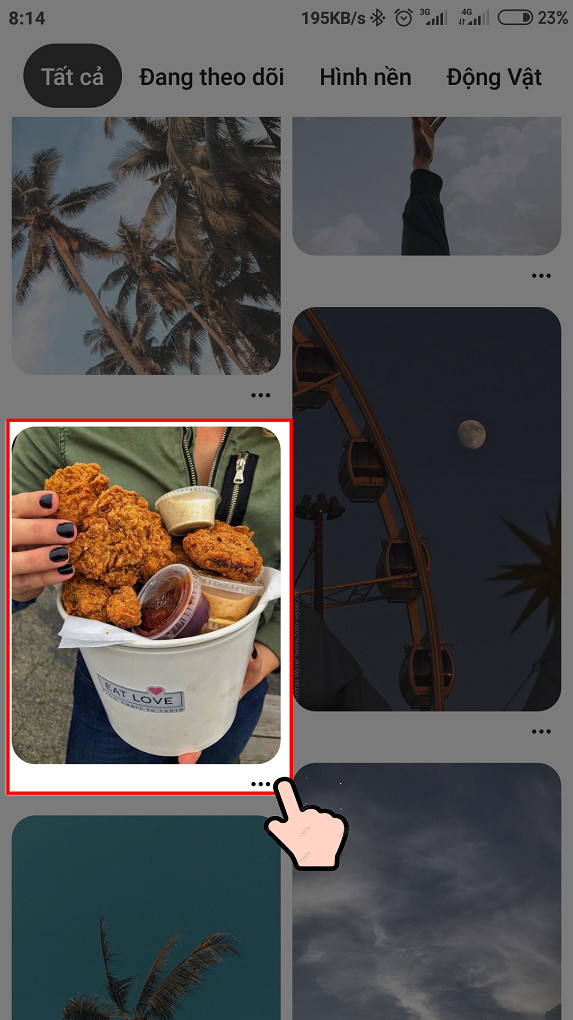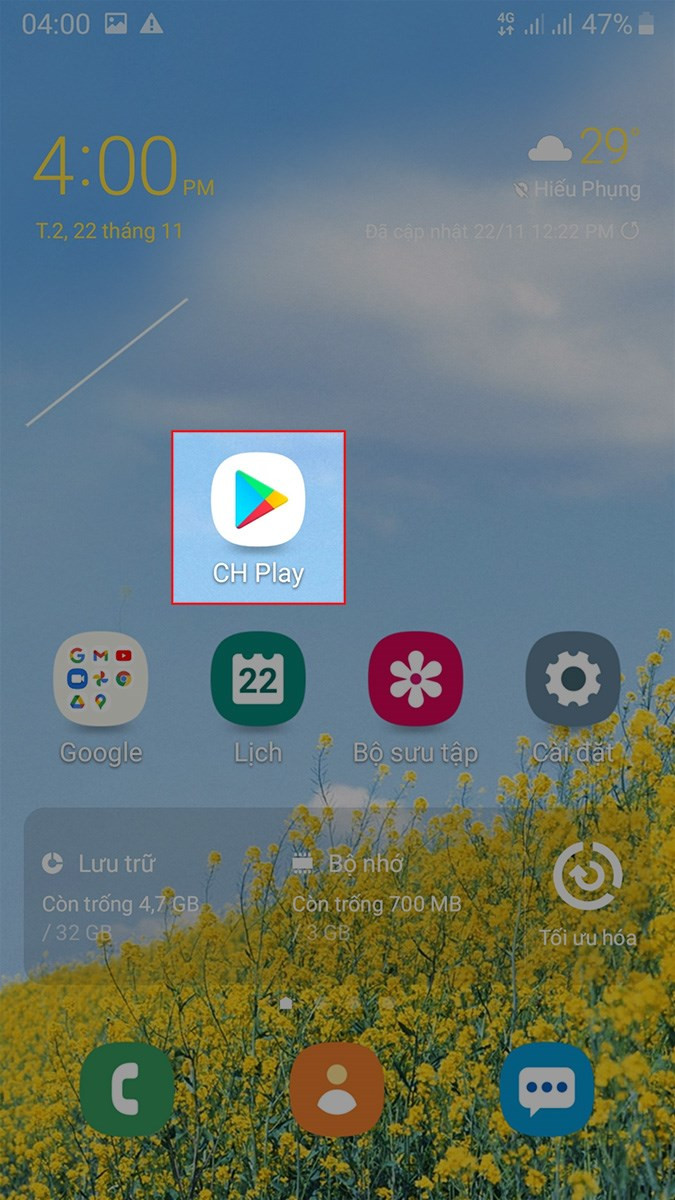Cách Thêm Font Chữ vào Adobe Illustrator Nhanh Chóng và Đơn Giản
Bạn đang tìm cách làm mới thiết kế của mình trong Adobe Illustrator? Font chữ chính là chìa khóa! Một font chữ phù hợp có thể thay đổi hoàn toàn diện mạo tác phẩm, giúp truyền tải thông điệp hiệu quả hơn. Bài viết này sẽ hướng dẫn bạn cách thêm font chữ vào Illustrator một cách nhanh chóng và đơn giản, giúp bạn thỏa sức sáng tạo với hàng ngàn kiểu chữ độc đáo.
Font Chữ trong Illustrator: Tầm Quan Trọng và Cách Thêm Mới
Trong thiết kế đồ họa, font chữ đóng vai trò vô cùng quan trọng, ảnh hưởng trực tiếp đến thẩm mỹ và khả năng truyền tải thông điệp của tác phẩm. Việc lựa chọn và sử dụng font chữ phù hợp giúp thiết kế trở nên chuyên nghiệp và thu hút hơn. Nếu bạn đang muốn làm phong phú bộ sưu tập font chữ trong Illustrator, đừng bỏ qua hướng dẫn chi tiết dưới đây.
Hướng Dẫn Chi Tiết Cách Thêm Font Chữ vào Illustrator
Hướng dẫn này được thực hiện trên Adobe Illustrator CC phiên bản Windows 64bit và áp dụng cho hầu hết các phiên bản Illustrator khác.
 Cách thêm font chữ vào IllustratorAlt: Hướng dẫn thêm font vào Illustrator
Cách thêm font chữ vào IllustratorAlt: Hướng dẫn thêm font vào Illustrator
Cách 1: Cài Đặt Font Chữ Trực Tiếp trên Hệ Thống
Đây là cách phổ biến và đơn giản nhất để thêm font chữ vào Illustrator. Sau khi cài đặt font chữ trên hệ thống, Illustrator sẽ tự động nhận diện và cập nhật vào danh sách font chữ có sẵn.
Bước 1: Tìm và Tải Font Chữ
Tìm kiếm và tải font chữ bạn yêu thích từ các nguồn đáng tin cậy trên internet. Lưu ý kiểm tra bản quyền và định dạng font chữ (ttf, otf…).
Bước 2: Cài Đặt Font Chữ
Giải nén file font chữ (nếu cần). Sau đó, click chuột phải vào file font chữ và chọn “Install” hoặc “Cài đặt”. Hệ thống sẽ tự động cài đặt font chữ vào máy tính của bạn.
Bước 3: Kiểm Tra trong Illustrator
Mở Adobe Illustrator. Font chữ mới cài đặt sẽ xuất hiện trong danh sách font chữ.
Cách 2: Cài Đặt Font Chữ Trực Tiếp vào Illustrator (Không Khuyến Khích)
Mặc dù có thể cài đặt font chữ trực tiếp vào thư mục của Illustrator, phương pháp này không được khuyến khích vì có thể gây ra lỗi hoặc xung đột với các phiên bản Illustrator khác. Tốt nhất nên cài đặt font chữ trên toàn hệ thống như hướng dẫn ở Cách 1.
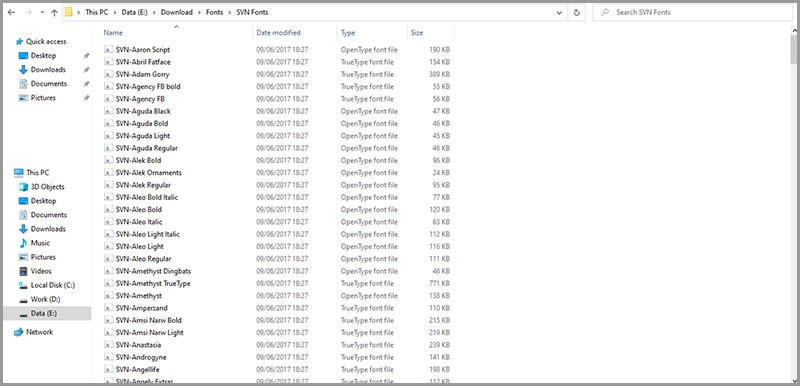 Chọn thư mục chứa font chữ cần cài đặtAlt: Chọn thư mục font chữ
Chọn thư mục chứa font chữ cần cài đặtAlt: Chọn thư mục font chữ
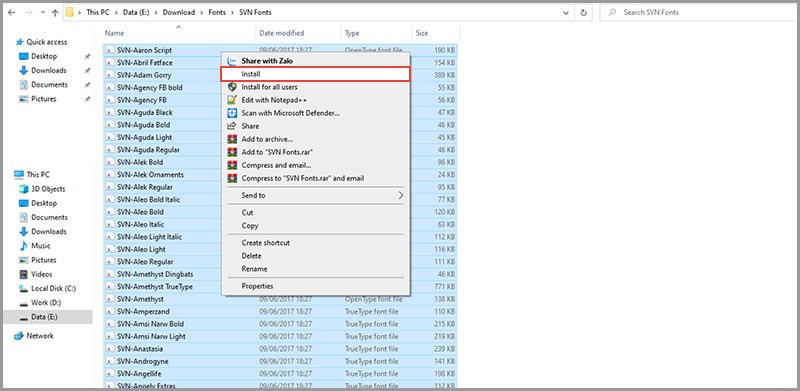 Chọn các font chữ cần cài đặt và InstallAlt: Cài đặt font chữ
Chọn các font chữ cần cài đặt và InstallAlt: Cài đặt font chữ
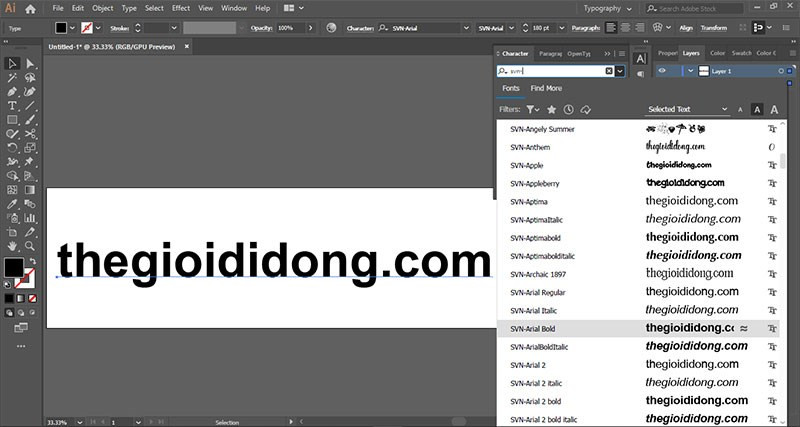 Font chữ đã được cập nhật vào IllustratorAlt: Font chữ trong Illustrator
Font chữ đã được cập nhật vào IllustratorAlt: Font chữ trong Illustrator
Mẹo Sử Dụng Font Chữ Hiệu Quả trong Illustrator
- Kết hợp font chữ: Hãy thử kết hợp các font chữ khác nhau để tạo điểm nhấn và sự tương phản cho thiết kế.
- Kích thước và kiểu dáng: Thay đổi kích thước và kiểu dáng font chữ (in đậm, in nghiêng…) để tạo sự đa dạng và thu hút.
- Khoảng cách: Điều chỉnh khoảng cách giữa các ký tự và dòng để tạo sự cân bằng và dễ đọc.
Kết Luận
Hy vọng bài viết này đã giúp bạn nắm vững cách thêm font chữ vào Adobe Illustrator. Việc sử dụng font chữ đa dạng và phù hợp sẽ giúp nâng cao chất lượng thiết kế của bạn. Hãy thử nghiệm và khám phá thêm nhiều kiểu chữ độc đáo để tạo nên những tác phẩm ấn tượng! Đừng quên chia sẻ bài viết nếu bạn thấy hữu ích và để lại bình luận bên dưới nếu bạn có bất kỳ thắc mắc nào.